Ca o unitate flash USB pentru a înregistra Windows7
Ca o unitate flash USB pentru a înregistra Windows7 / XP și să-l boot-abil
Cel mai recent, ofițerul a venit să-mi cer:
„Pasul, știu că știi despre calculatoare! Puteți instala windows7 pe munca mea a devenit mult mai buggy vechi. “.
„Nici o problemă, chiar acum se va face! „- am spus. Dar când am intrat în biroul său și a văzut computerul, apoi brusc rupt! Pe masă era un laptop, pe care nu am găsit meu DVD-drive. Windows este instalat prin intermediul USB-drive. Nu doresc să perturbe angajat și încearcă să mențină prima sa impresie despre mine ca un guru, i-am spus că voi face orice! Pentru a nu cădea cu fața în noroi, am început să tulpina fiecare girusul ale creierului și căutarea pentru o cale de ieșire.
Am găsit o cale de ieșire! Trebuie să scrie Windows7 pe o unitate flash și să-l boot-abil. Vreau să spun că nu a fost greu, și sunteți în acest lucru pentru tine. Dar, în primul rând, vreau să subliniez avantajele pe care le-am observat imediat atunci când instalarea Windows prin USB-drive.

Beneficiile instalării Windows printr-un USB drive:
+ viteza de instalare Windows, care economisește foarte mult timp. Instalarea Windows prin intermediul unității durează aproximativ 30-40 minute și 10-20 minute printr-o unitate flash USB - simt diferența?
+ unitate flash USB este mai puțin supus la deteriorări mecanice decât discul. Odată cu utilizarea frecventă a discului, zgârieturi sunt formate, iar discul trebuie să suprascrie;
+ este doar convenabil! De ce să lug în jurul pentru un disc, este mult mai ușor de a captura un băț mic.
Am găsit nici contra.
Acum este timpul să-i spun cum m-am înregistrat pe o unitate flash Windows7 și a făcut-o boot-abil. Vreau să subliniez că, în acest fel puteți arde într-o unitate flash USB nu este numai Windows7, dar, de asemenea, Windows XP. Windows 8, etc.
Pentru a face o unitate flash USB cu un Windows boot există mai multe programe, dar pentru mine, am ales programul UltraISO.
UltraISO - un utilitar pentru a lucra cu imagini de disc. Pe Internet, veți găsi multe site-uri care oferă pentru a descărca acest program.
Obținerea de practică.
Ca o unitate flash USB pentru a înregistra Windows7 / XP și să-l bootabil folosind UltraISO?
2. Instalați și rulați programul UltraISO. Această fereastră va fi deschis în fața ta:

3. În meniul din dreapta, faceți clic pe "File" => "Deschideți" sau apăsați tasta rapidă (CTRL + O):

4. Introduceți calea către imaginea Windows și faceți clic pe butonul „Open“. De obicei, imaginea are extensia «* .iso. * .isz. * .bin. * .mds »etc.:
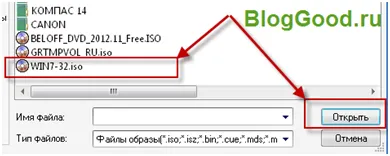
5. În panoul din dreapta, fișierele sunt trase din programul de imagine UltraISO:
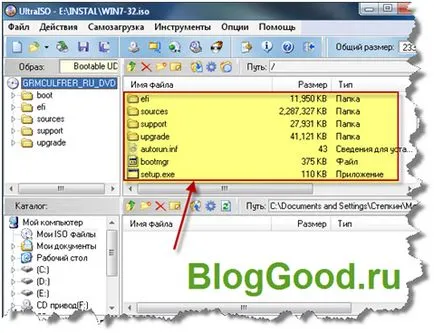
6. În continuare, faceți clic pe butonul de meniu „bootstrapping“ => „Salvați imaginea pe hard disk ...“:

7. Aceasta va deschide o fereastră suplimentară, în cazul în care va trebui să facă aici următoarele setări:
- la punctul «Disk Drive» - selectați unitatea flash USB pentru a înregistra Windows;
- în conformitate cu "metoda de înregistrare", selectați - «USB-HDD +».
Acum, faceți clic pe butonul „Save“:
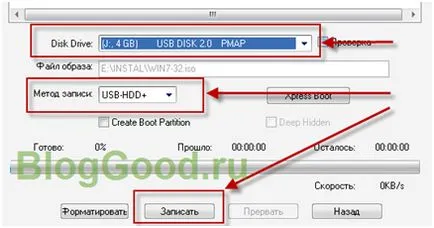
8. După ce faceți clic pe „Salvați“. Apare mesajul: „Atenție! Toate informațiile de pe disc ... .budet șters! “. Vă recomandăm aici gândesc la asta, și dacă informații valoroase pe o unitate flash. Dacă nu, faceți clic pe butonul „Da“:

După ce faceți clic pe butonul „Da“ pentru a începe Windows Write la stick-ul.
Practic, asta e tot. unitate flash bootabil cu Windows creat.
Asta e modul în care am rezolvat problema. Windows pe un laptop PC-ul a fost instalat. Încântat că fața în noroi nu se încadrează și angajat fericit. În general, totul sa dovedit în filme de la Hollywood.
Notă: când instalați Windows de pe un card flash, nu uitați să meargă în BIOS-ul și de a schimba boot. Descărcare PC-ul nu ar trebui să fie un hard disk sau un DVD-drive, și cu USB! Setările pentru BIOS caută rețea.
Am uitat complet. Dacă vom scrie în acest fel XP, acesta nu va fi stabilită. În 99% din cazuri, la etapa de determinare a sistemului de hard disk va decola în BSOD ( „Blue Screen“, „ecran de moarte“). Și este foarte dificil de a vindeca. XP fără programe terțe, în general, este dificil să se înceapă cu flehi. Fără încărcător suplimentare sau un sistem de operare (MS DOS, cel puțin) de la orice unitate, alta decât un CD-ROM-ul, acesta nu pornește. )))
Am avut (și au) o altă problemă. Am cumparat un USB-HDD, a vrut să facă multiboot, adică, scrie-l mai multe imagini de disc - Ferestre de versiuni diferite, Animator, etc. unelte. Linia de jos este că, după meniul de start, selectați unitatea dorită și burduful de la ea.
3 zile petrecute pe tot felul de experimente, a cunoscut zeci de programe, dar toate cu glafuri lor. Yumi este cumva ceva, uneori, creează, și apoi, după un timp, și după dans cu o tamburină. În general, am fost surprins de faptul că pentru un astfel de scop simplu, până acum nimeni nu a scris nici un program inteligibil. Deci, asta pentru domeniul de activitate programatori 🙂 este necesară, și nu, este o astfel de școală minunată în zilele noastre de utilități belșug.
Acest program nu este unul. Pe care l-am scris mai sus - grub4dos. Și încă mai au un Grub2 grub, isolinux și Ntldr (NTDLR - Depuneri pure de ferestre). Și totuși, există o mulțime de diferite downloader.